El rendimiento de una computadora siempre está más ligado a como esta es utilizada y las condiciones en que se encuentra operando, más que a una cuestión de cantidad y calidad del hardware que la compone, ya que por más núcleos de procesador o memoria RAM que tenga instalada, si la PC está invadida por bloatware, archivos inútiles, temporales y programas mal desinstalados, su rendimiento decae hasta el punto de ser una sombra de lo que realmente puede ofrecer en términos de potencia.
Es por ello que en este artículo hemos reunido los que a nuestro entender son los mejores consejos para mantener nuestra computadora en óptimas condiciones, y lo que es mejor, alcanzar el objetivo de tener un rendimiento siempre estable y al máximo de sus posibilidades en cualquier situación, ya que también incluimos algunos tips sobre la mejor manera de disponer de los periféricos. Claro está que para que todo ello funcione necesitaremos un poco de paciencia y dedicación, pero el resultado que podemos obtener vale cada segundo que nos tomemos.
Antes que nada: Hacer una buena selección de los programas a usar
A pesar de toda la información que existe en Internet acerca de que hacer cuando compramos una computadora nueva, todavía muchos usuarios adquieren una PC y no se toman ni siquiera el trabajo de adecuarla a sus necesidades reales, dejando instalado todo el software inútil con el que generalmente viene provisto una computadora recién comprada.
Los fabricantes de computadoras nunca hacen una selección de aplicaciones para que el nuevo usuario de la PC se sienta cómodo y tenga buenos recursos con los cuales sacarle el mejor provecho al dispositivo, sino que siguen un patrón de negocios que los lleva a instalar programas por los cuales reciben un porcentaje. Es por ello que la mayoría de las veces, las aplicaciones incluidas en una PC nueva son realmente una porquería que sólo logran frenar el rendimiento que podría llegar a tener el equipo.

Tal es el caso de los antivirus, navegadores, reproductores y muchos otros, los que finalmente y gracias a un mal diseño y desempeño saturan el equipo y lo van inutilizando de a poco. En este sentido, lo mejor que podemos hacer es realizar es desinstalarlos y reemplazarlos con software de calidad como Chrome, VLC, Avast! y otros.
Limpiar el equipo por dentro y por fuera
Como cualquier otro dispositivo, la computadora también debe mantenerse limpia para conservar su estética, pero en el caso de las PCs, para mantener su rendimiento intacto también es necesario limpiarlas por dentro, ya que la acumulación de polvo y residuos en sus circuitos y ventiladores es la causa del sobrecalentamiento de su electrónico, y con el sobrecalentamiento sobreviene el mal funcionamiento.
Para evitar este problema, lo mejor es armarnos de un poco de tiempo y desarmar la tapa del gabinete para poder acceder a su interior. Una vez descubierto, limpiar con aire comprimido los ventiladores, disipadores y demás componentes. También es importante la limpieza del teclado, sobre todo si somos de los usuarios que nos alimentamos trabajando.

Mantener el equipo actualizado ayuda
Otro punto importante es instalar todas las actualizaciones que nos solicita el sistema y las aplicaciones que tenemos en la PC, ya que estas generalmente se distribuyen para corregir aspectos de seguridad que pueden ser muy importantes, pero también muchas veces estas actualizaciones incluyen características nuevas que podemos aprovechar.

Limpieza y ajuste de los parámetros del monitor
Un monitor con la pantalla limpia será capaz de brindarnos imágenes de mejor calidad y nitidez, y es por ello que debemos limpiarlo bastante a menudo. Sin embargo, esto es una tarea que si bien parece sencilla, no lo es tanto. Si deseas conocer como se limpia correctamente un monitor te invitamos a leer este artículo.
Luego de limpiar el monitor, sería una buena idea tomarnos unos minutos para calibrarlo para que se ajuste perfectamente al ámbito en el que está operando. Para ello, debemos ajustar parámetros como el color, brillo, contraste y nitidez, o en el caso de que el monitor disponga de configuraciones automáticas, probar alguna que se adapte a nuestros requerimientos. Cabe destacar que también es posible realizar esto mediante el software del controlador de la placa de video.

Buscando la mejor posición
El uso continuo de la computadora en una mala posición trae como consecuencia dolores y falta de concentración, y es por ello que debemos intentar obtener una forma cómoda de pasar el tiempo cuando estamos trabajando delante de la computadora. En este punto, ajustar la silla, la altura del monitor, y la posición del teclado y el ratón son herramientas fundamentales para evitar problemas a nuestra salud.
Desfragmentar todavía importa
Conforme vamos usando una computadora, los archivos que tenemos almacenados en su disco duro, tienden a dispersarse, con la consiguiente pérdida de rendimiento debido a que los cabezales del disco tienen que trabajar más para encontrarlos y reagruparlos.
Por este motivo, la desfragmentación de un disco duro es fundamental para lograr un buena velocidad de lectoescritura. En el caso de que nunca lo hayamos hecho, ya es momento. Para ello, lo único que tenemos que hacer es pulsar sobre el menú Inicio e ingresar “Desfragmentador de disco” y presionar sobre el botón “Desfragmentar disco”.

Cuando el sistema finalice, seguramente encontraremos que nuestro equipo se mueva con mucha mayor fluidez que antes.
Mayor rendimiento a través del Overclocking
En el caso de que necesitemos mejorar un poco el rendimiento de nuestra PC, pero no dispongamos del presupuesto necesario para comprar hardware más potente, una buena alternativa es la técnica llamada “Overclocking”, la cual nos permite, forzando ciertos parámetros de componentes como el procesador y la memoria, obtener una mejor performance que la ofrecida de fábrica.
Si bien este tipo de técnicas son un tanto difíciles de implementar, no es física cuántica, y cualquier usuario con un poco de experiencia puede lograrlo consultando foros y sitios especializados, siempre hablando de configuraciones de overclocking básicas.

Pero antes de lanzarnos a esta aventura, tenemos que comprobar si el hardware que poseemos es compatible con esta técnica, además de asegurarnos de que el sistema de refrigeración de la PC sea suficiente, ya que el overclocking, por su naturaleza, implica mucha más generación de calor.
Si nuestro sistema es compatible, entonces podremos realizar el overclocking sin problemas, ya sea mediante las opciones en la BIOS o a través de software específico para ello.
Conclusión
Si podemos hacernos el tiempo necesario para llevar a cabo todas estas tareas, como premio obtendremos una computadora sana, estable y con un buen rendimiento constante, y en el caso de que tuviera problemas, lo más probable es que se resuelvan.
Obviamente, la mejor manera de mejorar el rendimiento de una PC es adquirir hardware más potente, pero para qué hacerlo cuando con estos simples consejos podemos lograr que tanto el dispositivo como nosotros rindamos mucho más sin gastar un centavo.
Los mejores Antivirus online
Los principales fabricantes de antivirus tienen sitios webs que hacen, sin la necesidad de instalar el software, la comprobación y limpieza de virus en nuestras computadoras. El funcionamiento es semejante al de los antivirus comunes. Pero, cuidado, el antivirus online no sustituye al común, que bajas e instalas en tu computadora. Sirve sólo para una comprobación en el momento.
Kaspersky Online Virus Escáner
El Kaspersky Online Virus Escáner utiliza la tecnología Microsoft ActiveX para escanear tu computadora en búsqueda de códigos maliciosos, ofreciendo la misma tasa de detección de otros productos de Kaspersky Lab. El único problema es la lentitud: su scan detallado tardará algunas horas para ser completado. Los desarrolladores del programa sugieren que sea realizada solamente en horarios de baja utilización de la computadora, además de garantizar que podrás sorprenderte con el número de virus que otros antivirus dejaron pasar.
Limitaciones de la versión: Esta versión online no es capaz de realizar la remoción de los virus encontrados. Sólo indica la actividad de los archivos maliciosos. Para removerlos es necesario instalar el Kaspersky Antivirus.
McAfee FreeScan
El McAfee FreeScan te ayuda a detectar miles de virus en tu computadora. Basado en el premiado mecanismo de McAfee VirusScan, el FreeScan busca virus (inclusive los más recientes) y muestra una lista detallada de los archivos infectados. Si encuentra virus, el FreeScan nos mostrará unos links con más información sobre el virus y sobre lo que se debe hacer para limpiar el sistema.
BitDefender
Un antivirus completamente funcional con todos los elementos necesarios para localizar y eliminar los virus de tu computadora. Es capaz de realizar un escaneo de la memoria, de todos los archivos, carpetas y unidades, además de los sectores de boot. Por defecto, el BitDefender intentará desinfectar los archivos infectados. Si la desinfección falla, los archivos infectados serán eliminados sin aviso. Sin embargo, podrás cambiar esta configuración para que el programa adopte otra medida en el tratamiento a los archivos infectados.
CA's eTrust Antivirus Web Escáner
El CA's eTrust Antivirus Web Escáner es una manera rápida y fácil de usar herramientas capaces de detectar y limpiar los más recientes virus, worms y troyanos de tu navegador. El software es gratuito, y no necesita componentes adicionales. Todo lo que se solicita para la utilización del scanner web es una conexión a internet, y Microsoft Internet Explorer versión 4 o posterior.
Trend Micro HouseCall
Trend Micro HouseCall es una aplicación para verificar si tu computadora fue infectado por algún virus, spyware u otro malware. HouseCall realiza verificaciones adicionales de seguridad para identificar y corregir vulnerabilidades y para prevenir una reinfección.
ESET Online Escáner
El ESET Online Escáner es un servicio gratuito on-line, simple y rápido, que realiza un rastreo anti-amenazas virtuales. Este servicio ejecuta, a través de un navegador web, un escaneo detallado de la computadora e identifica virus, spywares y otras amenazas virtuales, además de eliminarlas. Con el uso de esta herramienta, los usuarios de otras soluciones antivirus podrán certificar el nivel de confianza de su antivirus actual y constatar si él es realmente efectivo. Este servicio elimina códigos maliciosos sin la necesidad de desinstalar el antivirus actual y posee la misma tecnología ThreatSense (disponible en el ESET NOD32). El ESET Online Escáner no suple la protección en tiempo real, visto que es una herramienta bajo-demanda, que detecta y elimina códigos maliciosos que ya están en tu computadora. Para contar con la protección en tiempo real y permanente es necesario instalar una solución antivirus capaz de asegurar la protección total de tu computadora y toda la red.
Panda ActiveScan 2.0
El Panda ActiveScan 2.0 es un avanzado escáner on-line basado en Inteligencia Colectiva que detecta infección de malware que las soluciones de seguridad tradicionales no son capaces de detectar.
F-Secure Online Escáner
Versión online del antivirus F-Secure (versión 3.3). Es ideal para escanear computadoras sin antivirus, con las actualizaciones de antivirus desactualizadas o con sospecha de contaminación inclusive con el antivirus actualizado. Utilízala para saber si tu computadora está infectada, y para que lo desinfectes, si es necesario.
Como saber si tu computadora tiene un virus
Si te efectúas las siguientes preguntas y tu respuesta es "SI" aunque sea a una de ellas, tienes muchas posibilidades de que tu computadora tenga un virus.
Tu computadora está muy lenta?
Un síntoma común de un virus es hacer que la velocidad de la computadora sea más lenta de lo normal. Sin embargo, puede haber otras razones para una baja performance, como un disco rígido que necesita ser fragmentado, una computadora que necesita más memoria (RAM), o la existencia de spyware o adware.
Emergen mensajes inesperados, o se inician programas automáticamente?
Algunos virus pueden causar daños en Windows o a algunos programas. Los resultados de esos daños pueden incluir mensajes mostrados inesperadamente, programas iniciados o cerrados automáticamente o el cierre repentino de Windows.

El módem o el disco rígido están trabajando más de lo necesario?
Un virus de e-mail trabaja enviando muchas copias por e-mail. Un indicador de eso es la luz de actividad en el módem de banda ancha que se encuentra constantemente prendida o parpadeando intensamente todo el tiempo; otro indicador es el sonido del disco rígido de la computadora trabajando continuamente. Esos síntomas no siempre representan la presencia de un virus, pero pueden indicar una infección de virus combinado con otros problemas.
Para verificar se hay virus, examina la computadora con un programa antivirus. Diariamente aparecen nuevos virus, por lo tanto, es importante mantener el antivirus actualizado permanentemente.
Síntomas EXACTOS de que tu PC tiene un virus
Tu computadora ya no es la misma? Presenta distintos problemas de performance y aparecen mensajes extraños? Éstos, seguramente, sean los signos de una infección de las infinitas amenazas presentes en el momento de navegar por Internet.
Además de un antivirus, es necesario tener conocimiento sobre los síntomas que los malwares provocan en la computadora para poder identificar los problemas y reaccionar con mayor rapidez, evitando males mayores.

Hay ciertos comportamientos que habitualmente tienen las computadoras que fueron infectadas, estos son:
1- La computadora "habla"
Existen diversos tipos de pop-ups, mensajes y comunicados que informan infecciones y falta de protección. Si aparece este tipo de mensaje es porque debe haber un spyware en la PC o ha sido infectada por un antivirus falso también llamado "rogueware".
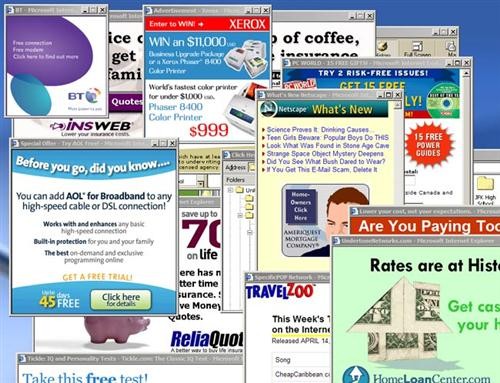
2- Lentitud
La lentitud en una computadora puede ser provocada por muchas cosas, incluyendo una infección por virus. Las amenazas virtuales (virus, worms, Troyanos, etc ...) ejecutan tareas consumiendo muchos recursos, provocando que el sistema funcione más lento de lo habitual.

3- Las aplicaciones no inician
Cuando una o varias aplicaciones no responden o programas dejan de funcionar, es evidente que algo no está funcionando de manera correcta. Existen ciertos malwares que atacan directamente determinadas aplicaciones o programas impidiendo que éstos se ejecuten de manera correcta.
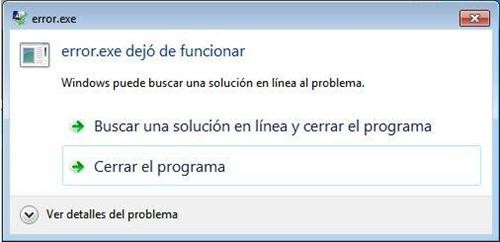
4- Internet no conecta o está lento
La pérdida de conexión con Internet es otro síntoma común de infección, aunque puede ser también un problema del servidor, del modem o del router. Cuando la conexión se lentifica, existen muchas posibilidades de que un malware esté conectando una URL o abriendo sesiones separadas de conexión, reduciendo su ancho disponible de banda, o haciendo prácticamente imposible el uso de Internet.

5- Cuando hay conexión a Internet se abren ventanas o el navegador abre páginas no solicitadas.
Esta es otra señal muy común de infección. Muchas amenazas son proyectadas para redireccionar a determinadas webs contra la voluntad del usuario. Estas páginas pueden ser imitaciones de páginas legales para intentar engañar.
6- Los archivos personales desaparecieron
Este tipo de situación es realmente preocupante. Aún existen algunas amenazas destinadas a borrar o criptografiar información, moviendo documentos de un lugar a otro.
7- El antivirus desaparece y el firewall se desactiva
Otra característica típica de muchas amenazas es desactivar los sistemas de seguridad (antivirus, firewall, etc.) instalados. Si un programa se desinstala puede significar un fallo de un software específico, pero cuando todos los componentes de seguridad están desactivados, el sistema definitivamente está infectado.
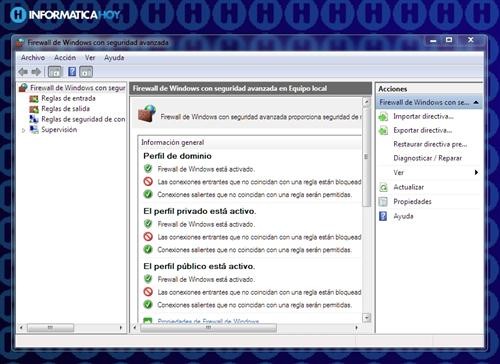
8- Cambia el idioma
Si el idioma de ciertas aplicaciones y programas cambia, o la pantalla se mueve, o desaparecen atajos del escritorio, es posible que el sistema esté infectado.
9- La Biblioteca de archivos (para ejecutar programas, juegos, etc) desaparece
Si esto sucede, es más que una indicación de que la computadora está infectada, aunque también puede ser provocado por una instalación incompleta o incorrecta de algunos programas.
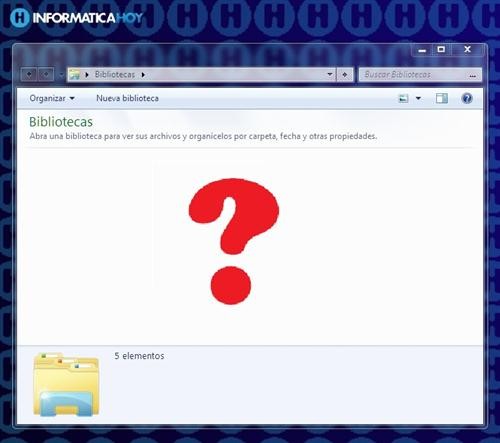
10- La computadora ENLOQUECIÓ
Si la computadora comienza a actuar por cuenta propia, enviar e-mails, abrir sesiones de Internet y aplicaciones sin solicitudes, es una señal de que se encuentra infectada con algún malware.

No hay comentarios:
Publicar un comentario